萬盛學電腦網 >> 電腦入門 >> 巧用SyncBack自動備份電腦中的重要數據(圖) 電腦技術吧
巧用SyncBack自動備份電腦中的重要數據(圖) 電腦技術吧
看點:文件備份好幫手、定時按需自動備份
職場用戶的筆記本中,往往存放這很多商務文檔,每天都需要更新數據。但由於誤操作或黑客攻擊所致,經常出現文件丟失或誤刪除現象。因此需要定期備份數據,但手動備份很繁瑣,有沒有更智能的方式實現自動備份呢?
經筆者試用,SyncBack就是一款功能強大的備份軟件,它不僅可實現文檔備份、同步更新、定時自動備份功能,更支持FTP備份、遠程備份功能,非常適合本本用戶使用。使用方法是先安裝SyncBack軟件(下載地址:http://www.icpcw.com/bzsoft),運行後單擊“添加”按鈕,然後根據使用向導新建備份任務。
值得一提的是,在新建備份任務過程中,首先要選擇備份方式,如果僅僅是備份文檔,選擇“備份”就可以了,但若需要同步兩個文件夾的數據,則要選擇“同步”,單擊“下一步”按鈕後,需要設置源文件和目標文件夾(如圖1)。如果目標文件夾是在U盤或FTP服務器,還可選擇是否將備份文件壓縮為ZIP壓縮包,以降低目標文件夾的存儲壓力。

設置後單擊“確定”按鈕,此時會切換到任務文件設置界面,在“簡單設置”模式下,單擊“浏覽”按鈕,手動選擇需要備份和保存的文件路徑。值得一提的是,如果要篩選目標文件夾中的某些文件,只需單擊“子文件夾和文件”按鈕,然後勾選不需要備份的項目就可以了(如圖2)。
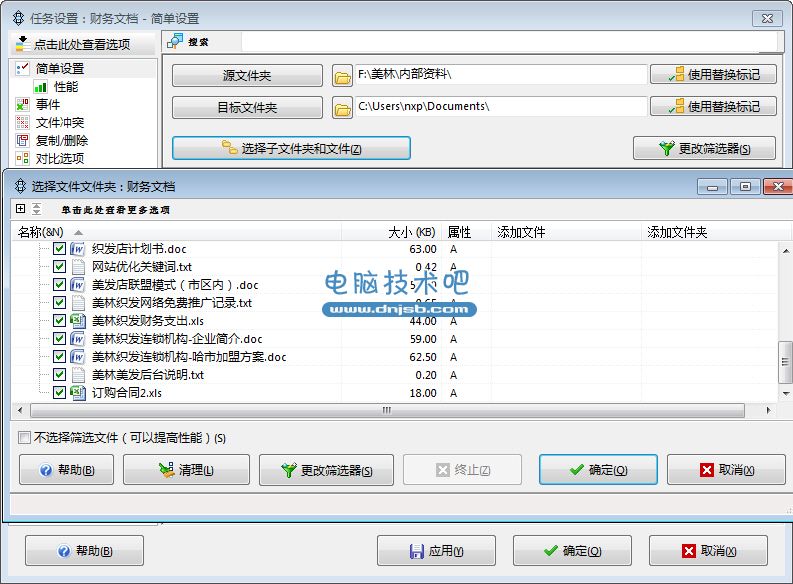
當軟件提示模擬同步時,建議執行一次模擬的同步操作,完成後如果不滿意,還可更改備份設置。最後單擊“執行”按鈕,軟件會自動執行備份操作。此外,如果要讓軟件在預計時間自動備份,只需單擊“計劃任務”根據提示操作即可。
本文由電腦技術吧提供巧用SyncBack自動備份電腦中的重要數據(圖)
電腦入門排行
電腦基礎推薦
相關文章
copyright © 萬盛學電腦網 all rights reserved



